商品に対する感想を書けるように設定する画面です。トップページの新着レビュー一覧と商品詳細ページに表示されます。
-
【ショップ作成】>【オプション機能の設定】>【商品レビュー機能の設定】
- 商品レビューの設定
-
【商品管理】>【商品の設定】>【商品レビュー管理】
- 投稿された商品レビューの管理
- 表示例
- クリエイターモードご利用の場合
- 運営ノウハウ集
商品レビューの設定
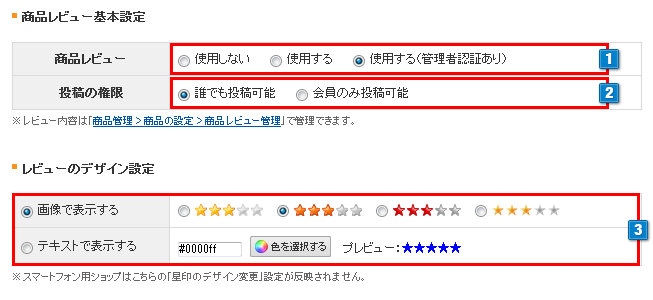
- 1商品レビュー機能を使用する・しないを設定します。
「使用する」…投稿されたレビューは、すぐにショップへ反映されます。
「管理者認証の後使用」…ショップ様が承認するまで、投稿されたレビューは表示されません。投稿されたレビューの承認については 投稿された商品レビューの管理 をご確認ください。
- 2商品レビューの閲覧、投稿を会員のみに制限する・しないを設定します。
「誰でも投稿可能」…会員、非会員に関わらず商品レビューの閲覧、投稿ができます。「会員のみ投稿可能」…会員がログインしているときのみ、商品レビュー投稿ができます。
※カスタマイズテンプレート、もしくはショップデザインで
[REVIEW_VIEW_ALL_?]、[REVIEW_VIEW_?]のタグをご利用の場合、設定に関わらずトップページのみ、
常に商品レビューの内容が表示されます。 - 3★星印のデザインを設定します。
「テキストで表示する」を選択した場合は、[色を選択する]をクリックして★星印の色を設定してください。
カラーコードを直接入力して設定することもできます。
※スマートフォン用ショップは「星印のデザイン変更」設定が反映されません。星印は黄色で表示されます。
設定を保存

上記の設定を変更する際は、必ず「保存」ボタンをクリックして反映してください。
投稿された商品レビューの管理
投稿された商品レビューの表示設定は【商品管理】>【商品の設定】>【商品レビュー管理】を開きます。
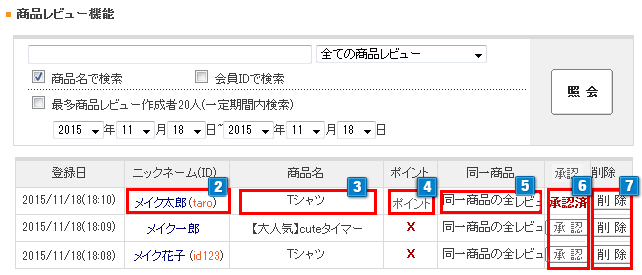
- 1投稿された商品レビューを検索します。
- 2投稿者が入力したニックネームを表示します。入力した内容をクリックするとレビューの本文を確認できます。
- 3商品名を確認できます。(商品修正画面へのリンクは2024/10/8以降廃止されました)
- 4ポイントをクリックすると「ポイント付与画面」が立ち上がり、投稿した会員に対してショップ様が自由にポイント増減することができます。
詳細は、【会員管理】>【会員の設定・検索】>【会員・紹介者の設定】「手動で付与する場合」をご参照ください。※商品レビュー管理画面からポイントを付与した場合、【会員管理】>【会員の設定・検索】>【会員・紹介者の設定】の加算詳細の日付にはレビュー登録日が記載されます。
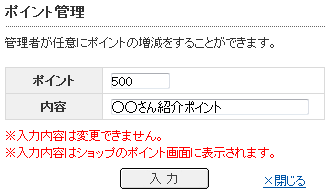
- 5同じ商品に対するレビューを検索します。
- 6「管理者認証の後使用」を選択している場合にのみ、表示される項目です。
[ 承認 ] ボタンをクリックすると、選択した商品レビューを商品詳細ページに表示します。
認証済みのレビューは「承認済」と表示されます。 - 7商品レビューを削除します。削除した商品レビューは復活できませんので、ご注意ください。
表示例
PC商品詳細ページの商品レビュー
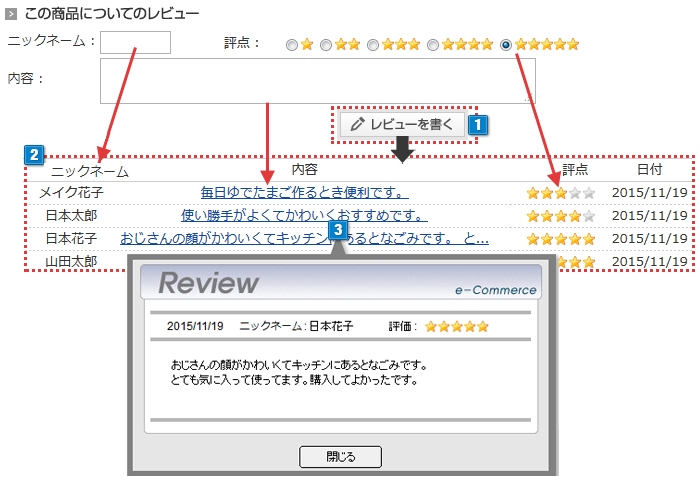
- 1「管理者認証の後使用」を設定した場合、投稿されたレビューは、ショップ様が承認するまで表示されません。
投稿された商品レビューは【商品管理】>【商品の設定】>【商品レビュー管理】で承認・削除できます。
「内容」欄に入力できるレビュー文字数は全角2,000文字以内となっております。 - 2最新のレビューから順番にレビューが表示されます。
(スマートフォン用ショップで投稿されたレビューがあった場合はPCショップにも表示されます)
「ニックネーム」欄には全角10文字(半角20文字)まで入力された内容が表示されます。 - 3内容をクリックするとポップアップで全文が閲覧できます。ポップアップ表示のデザインは変更できません。
【ショップデザイン(ベーシックモード・PC)ご利用の場合】
・トップページには、1~15件まで新着レビューを表示することができます。
・商品詳細ページには、1ページに15件まで表示でき、16件以上ある場合は次ページ以降に表示されます。
※1ページに表示される件数を変更することはできません。
※商品詳細ページのレビューの登録件数に上限はございません。
トップページ:【ショップデザイン(PC)】>【トップページ編集】>【中央画面管理】
商品詳細ページ:【ショップデザイン(PC)】>【内部ページ編集Ⅰ】>【商品詳細画面管理】に任意の変数を入力し、レビューを表示します。
※ショップデザインのみ、商品レビューの全文表示ができます。
スマホ商品詳細ページの商品レビュー
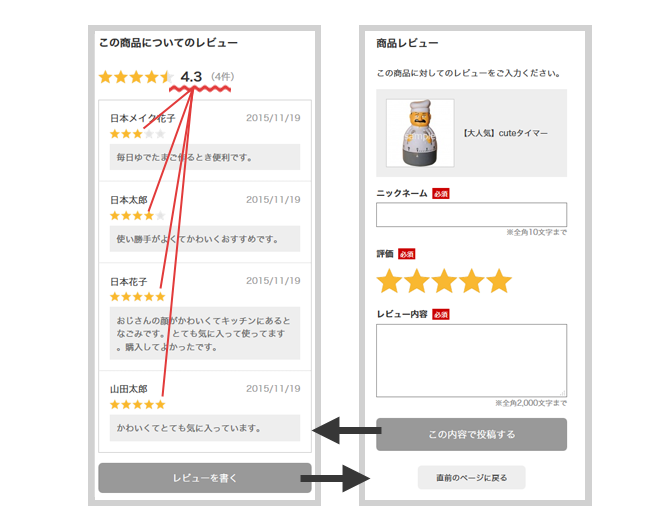
PCショップとスマートフォン用ショップに投稿されたレビューの★星印の平均値が表示されます。
(PCショップで投稿されたレビューがあった場合はスマホにも表示されます)
※★星印の平均値はスマートフォン用ショップでのみ表示可能です。PCショップで表示することはできません。
【ショップデザイン(ベーシックモード・スマホ)ご利用の場合】
・トップページには、新着レビュー最大3件表示されます。
・商品詳細ページには、5件ずつレビューが表示されます。
(1ページに表示される件数を変更することはできません)
トップページ:【ショップデザイン(スマホ)】>【スマホデザインの設定】>【└トップページ編集】
商品詳細ページ:【ショップデザイン(スマホ)】>【スマホデザインの設定】>【└商品詳細ページ編集】に任意の変数を入力をお願いいたします。
※参考記事:スマホでも商品レビューを表示したい
スマホマイページの「注文履歴」商品レビュー投稿
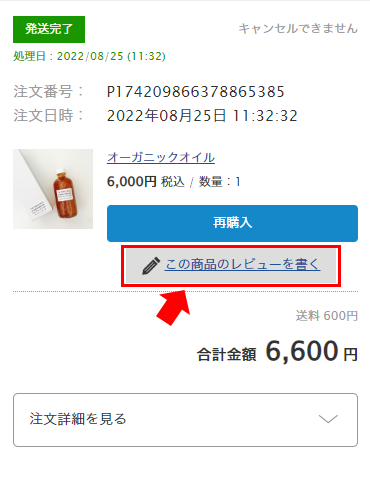
商品レビュー機能を「使用する」もしくは「使用する(管理者認証あり)」に設定している場合、
管理画面から「配送完了」処理をおこなった注文に対して、「この商品のレビューを書く」が表示されます。
※スマホのマイページ内の注文履歴にのみ表示され、PCでは非対応となります。
クリエイターモードご利用の場合
【ショップデザイン(クリエイターモード)ご利用の場合】
・トップページには、新着レビュー最大40件表示されます。
・【ショップデザイン】>【クリエイターモード】>【商品レビュー投稿】および【商品レビュー一覧】にて、レビュー投稿ページとレビュー一覧ページのデザインができます。
・商品詳細ページには、最大10件表示されます。
(商品レビュー一覧ページには1ページに15件まで表示でき、16件以上ある場合は次ページ以降に表示されます)
※参考記事:クリエイターモードでレビュー機能を使ってみよう!


 商品レビュー機能の設定
商品レビュー機能の設定

